Que tal usar o serviço gerenciamento de tarefas de sua conta Google diretamente no desktop? Com o Google Task Indicator isso é possível. Veja aqui como instalar ele.
Oficialmente, não há nenhum aplicativo disponível para gerenciar suas tarefas do Google, mas o Google Task Indicator pode ajudá-lo a fazer isso de um jeito bem simples: usando um menu na barra superior do ambiente Unity.
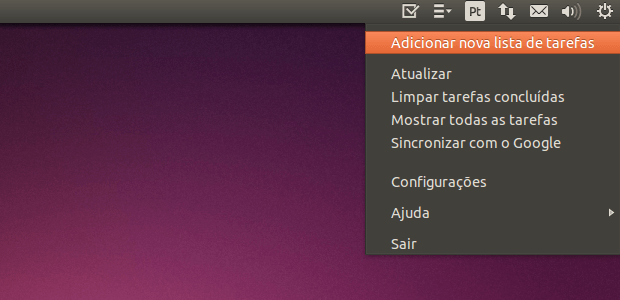
Ele possui recursos para gerenciar tarefas localmente ou externamente, o que significa que você pode definir as opções para apagar ou manter as tarefas.
Você também pode gerenciar tarefas offline e sincronizar mais tarde. Além disso, você pode marcar a tarefa como concluída ou excluir localmente/externamente a partir deste utilitário.
Veja como instalar o Google Task Indicator no Ubuntu e seus derivados
Para instalar o Google Task Indicator no Ubuntu e ainda poder receber automaticamente as futuras atualizações dele, você deve fazer o seguinte:
Passo 1. Abra um terminal;
Passo 2. Se ainda não tiver, adicione o repositório do programa com este comando ou use esse tutorial;
sudo add-apt-repository ppa:atareao/atareaoPasso 3. Atualize o Apt digitando o comando:
apt-get updatePasso 4. Para instalar o programa, use este comando:
sudo apt-get install google-tasks-indicatorComo instalar o Google Task Indicator manualmente ou em outras distros
Se não quiser adicionar o repositório ou quer tentar instalar em outra distribuição baseada em Debian, você pode pegar o arquivo DEB do programa na página de download do repositório e instalar ele manualmente (clicando duas vezes nele).
Ou, faça o seguinte:
Passo 1. Abra um terminal;
Passo 2. Use o comando abaixo para baixar o programa. Se o link estiver desatualizado, acesse essa página, baixe a última versão e salve-o com o nome tasks.deb:
wget https://launchpad.net/~atareao/+archive/ubuntu/atareao/+files/google-tasks-indicator_0.6.1-extras15.10.0_all.deb -O tasks.debPasso 3. Agora instale o programa com os comandos abaixo:
sudo dpkg -i tasks.debsudo apt-get install -fPasso 4. Se preferir, use o comando abaixo para instalar o programa;
sudo apt install ./tasks.debMas lembre-se! Ao optar por esse tipo de instalação, você não receberá nenhuma atualização do programa.
Pronto! Agora, você pode iniciar o programa no menu Aplicativos/Dash/Atividades ou qualquer outro lançador de aplicativos da sua distro, ou digite google ou em um terminal, seguido da tecla TAB.
Desinstalando
Para desinstalar o Google Task Indicator no Ubuntu e derivados, faça o seguinte:
Passo 1. Abra um terminal;
Passo 2. Desinstale o programa, usando os comandos abaixo;
sudo add-apt-repository ppa:atareao/atareao repositório -r -ysudo apt-get remove google-tasks-indicator --auto-remove